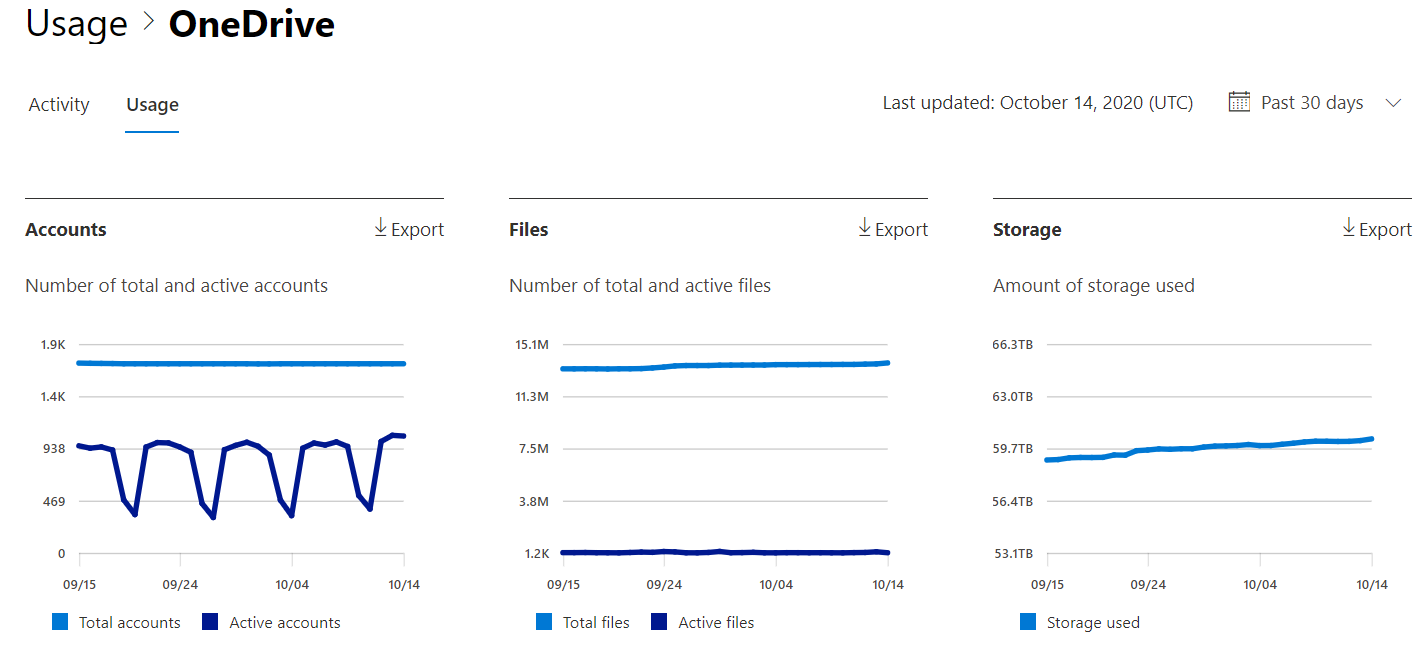Nota
El acceso a esta página requiere autorización. Puede intentar iniciar sesión o cambiar directorios.
El acceso a esta página requiere autorización. Puede intentar cambiar los directorios.
El panel de informes de Microsoft 365 muestra la información general sobre la actividad en todos los productos de la organización. Le permite explorar informes individuales de nivel de producto para proporcionarle información más pormenorizada sobre la actividad dentro de cada producto. Consulte el tema de información general sobre los informes.
Por ejemplo, la tarjeta de OneDrive en el panel proporciona una vista de alto nivel del valor que obtiene de OneDrive en términos del número total de archivos y almacenamiento que se usan en toda la organización. Después, puede explorarlo en profundidad para comprender las tendencias de las cuentas activas de OneDrive, con cuántos archivos interactúan los usuarios, así como el almacenamiento usado. También le ofrece los detalles de cada usuario de OneDrive.
Cómo llegar al informe de uso de OneDrive?
- En el centro de administración, vaya a Informes y, a continuación, seleccione Uso.
- En la página principal del panel, en Informes, seleccione OneDrive.
Interpretar el informe de uso de OneDrive
Para ver el uso en el informe de OneDrive, elija la pestaña Uso .
Seleccione Elegir columnas para agregar o quitar columnas del informe.
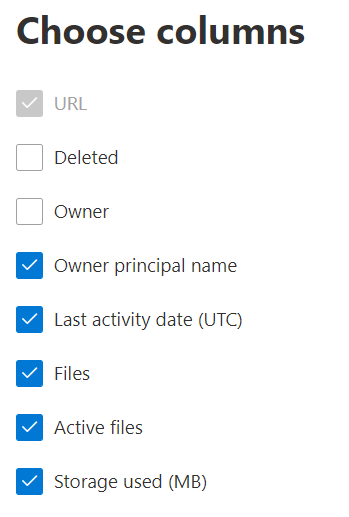
También puede exportar los datos del informe a un archivo de excel .csv seleccionando el vínculo Exportar . Se exportarán los datos de todos los usuarios y podrá efectuar una ordenación y un filtrado sencillos para un análisis más detallado.
El informe de uso de OneDrive se puede ver para ver las tendencias de los últimos 7 días, 30 días, 90 días o 180 días. Sin embargo, si selecciona un día determinado en el informe, la tabla mostrará los datos durante un máximo de 28 días a partir de la fecha actual (no la fecha en que se generó el informe).
| Métrica | Definición |
|---|---|
| URL | Dirección web de OneDrive del usuario. Nota: La dirección URL estará vacía temporalmente. |
| Deleted | Estado de eliminación de OneDrive. Las cuentas tardan al menos siete días en marcarse como eliminadas. |
| Owner | Nombre de usuario del administrador principal de OneDrive. |
| Nombre principal del propietario | Dirección de correo electrónico del propietario de OneDrive. |
| Fecha de la última actividad (UTC) | La última fecha en que se realizó una actividad de archivo en OneDrive. Si la OneDrive no ha tenido actividad de archivos, el valor se mostrará en blanco. |
| Archivos | Número de archivos en OneDrive. |
| Archivos activos | Número de archivos activos dentro del período de tiempo. NOTA: Si los archivos se quitaron durante el período de tiempo especificado para el informe, el número de archivos activos que se muestran en el informe puede ser mayor que el número actual de archivos en OneDrive. > Los usuarios eliminados seguirán apareciendo en los informes durante 180 días. |
| Almacenamiento usado (MB) | Cantidad de almacenamiento que usa OneDrive en MB. |
| Id. de sitio | El identificador de sitio del sitio. |
Importante
El informe solo incluye los usuarios que tienen una licencia de OneDrive válida.
Nota:
Es posible que la dirección URL del sitio de OneDrive no se muestre en los informes de uso relacionados. Para mostrar la dirección URL del sitio, puede usar PowerShell. Para seguir los pasos, consulte Uso de PowerShell para resolver direcciones URL del sitio.